Tato stránka obsahuje 3 snadná a efektivní řešení běžného problému DaVinci Resolve, Media Offline. Postupujte podle návodů v příspěvku, abyste svůj problém okamžitě vyřešili! Metody byly testovány na DaVinci Resolve 18.1 a DaVinci Resolve 17.4.5.

Jak opravit média offline v DaVinci Resolve
DaVinci Resolve je nepochybně špičkový nástroj pro úpravu videa, ale přesto má během používání mnoho problémů. Pokud máte zkušenosti s úpravou videí pomocí DaVinci Resolve, budete vědět, že navzdory tomu, že je považován za jeden z nejlepších bezplatných softwarů pro úpravu videa, stále není bezchybný a při používání má problémy. Například v našem dřívějším příspěvku jsme představili řešení k vyřešení běžného opožděného problému DaVinci Resolve.
A v dnešním průvodci se dostaneme k dalšímu otřesnému problému při používání DaVinci Resolve – média offline chybové rámce. Přesto to nebude tak těžké vyřešit, pokud budete následovat vynikající řešení, která jsme objevili. Bez dalších okolků můžeme začít.
Poznámka :Snímky obrazovky jsou pořízeny a výukové programy jsou demonstrovány s nejnovější stabilní verzí DaVinci Resolve 17.4.6 a řešení by měla fungovat i na dřívějších verzích DaVinci Resolve 18.
Obsah
Co jsou média offline v DaVinci ResolveJak vyřešit problém s médii offline v DaVinci Resolve 18 a 17
Užitečné tipy, jak v budoucnu zabránit tomu, aby se média offline stávala
DaVinci Resolve Media Offline:Nejčastější dotazy
Co jsou média offline v DaVinci Resolve
DaVinci Resolve je bezpochyby vynikající aplikace pro úpravu videa pro Windows a Mac. V naší dřívější recenzi DaVinci Resolve 17 jsme jej ocenili jako nejlepší bezplatný editor videa na profesionální úrovni. V určitých případech má však nedostatky a jedním z nich je problém offline médií.
Chyba Media Offline , prezentované ve formě rámečků s varovnými nápisy „Média offline“, je chybové upozornění, které naznačuje, že DaVinci Resolve nemůže najít vaše prostředky nebo přečtěte si své záběry úspěšně.
Příčiny problému se liší, stejně jako řešení. V následujícím textu se naučíte snadné a efektivní metody, jak se zbavit chybových snímků v DaVinci Resolve a znovu propojit s vašimi médii a zajistit, aby Resolve v budoucnu správně četl vaše klipy,
Nepřehlédněte :16 nejlepších softwaru pro úpravu videa pro Mac, 22 online editorů videa, 16 aplikací Intro Maker
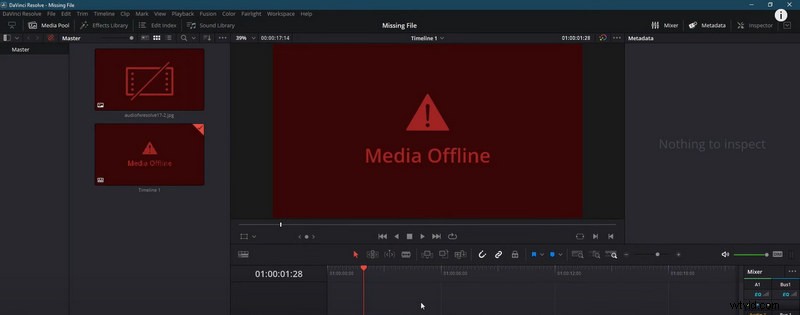
Média offline v DaVinci Resolve
Jak vyřešit problém s médii offline v DaVinci Resolve 18 a 17
Níže jsou uvedena řešení problému s offline médii DaVinci Resolve. Řešení byla důkladně testována a fungují pro nejnovější DaVinci Resolve 18.1 a předchozí DaVinci Resolve 17.4.5. Vyzkoušejte tyto metody a zjistěte, zda fungují ve vašem případě.
Řešení 1. Znovu načtěte záznam ve fondu médií
Někdy může DaVinci Resolve selhat při čtení vašich záznamů a není to problém vašeho Resolve ani vašich záznamů. Rychlá a jednoduchá oprava, kterou můžete vyzkoušet, je znovu načíst záznam do fondu médií a zjistit, zda se tentokrát načte správně.
Chcete-li tak učinit,
- Přejděte do fondu médií
- Vyberte klip s problémy offline s médii a klikněte na něj pravým tlačítkem
- V rozbalovací nabídce klikněte na možnost Znovu propojit vybrané klipy
- Ve vyskakovacím dialogovém okně vyhledejte zdroj mediálního souboru ve vaší složce
- Nakonec kliknutím na OK záznam znovu načtěte
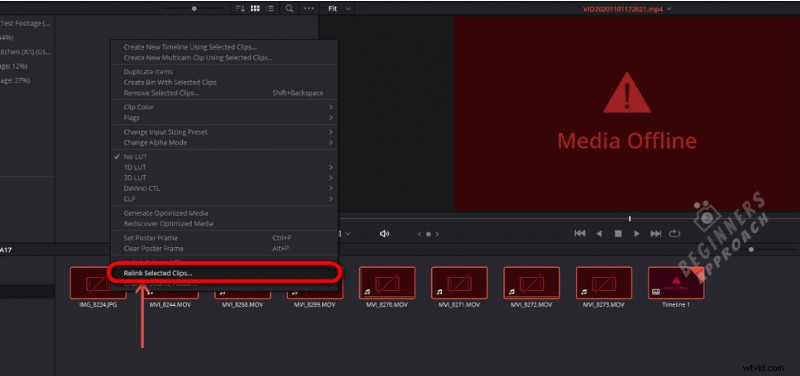
DaVinci Resolve Relink Footage
Řešení 2. Zkontrolujte cestu k mediálnímu souboru
Změna nebo vynechání cesty k mediálnímu souboru způsobí také mediální offline rámec. Zkontrolujte, zda je jednotka s nahrávkami plně zapojena a není namapována na nesprávné písmeno jednotky. Předefinujte směr, který ukazuje přímo na záznam, a znovu propojte DaVinci Resolve s vašimi mediálními soubory.
Aktuální cestu k mediálnímu souboru můžete zkontrolovat klepnutím na médium a přechodem na kartu metadat vpravo.
Chcete-li změnit umístění zdroje:
- Najděte mediální soubor, který má problém s médii offline, v DaVinci Resolve v počítači pomocí Průzkumníka souborů.
- V Průzkumníku souborů v počítači klikněte na prázdné místo v adresním řádku a zvýrazněte a vyberte aktuální umístění svého mediálního souboru. Poté stisknutím Ctrl + A zkopírujte adresu.
- Klikněte pravým tlačítkem na záznam s problémem s médii offline a klikněte na možnost Změnit zdrojovou složku.
- Znovu načtěte záznam ve Vyřešit a nyní by se měl správně zobrazit.
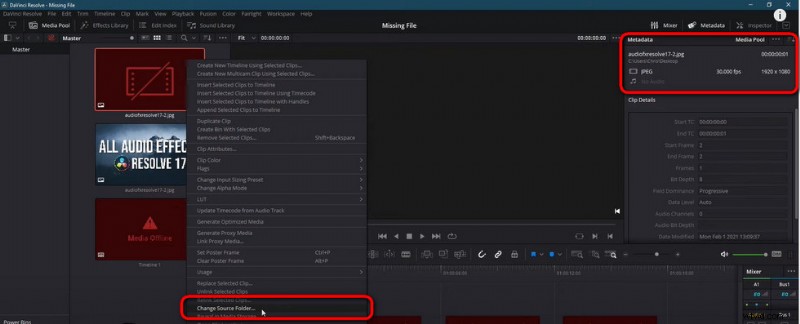
DaVinci Resolve Change Source Folder
Řešení 3. Vymažte úložný pevný disk
Problém offline s médii v DaVinci Resolve může být také důsledkem zahlcení pevného disku úložiště, což vede k opožděnému výkonu DaVinci Resolve a chybám.
Vymažte úložiště pevného disku, na kterém vaše Resolve běží, nebo upgradujte své sestavení na mnohem robustnější. A poté bude problém offline s médii hladce vyřešen.
Užitečné tipy, jak v budoucnu zabránit médiím offline
- Ujistěte se, že na pevném disku, na kterém běží vaše DaVinci Resolve, zbývá dostatek úložného prostoru.
- Pokud již není aktivní, aktivujte sloupec Cesta ve fondu médií.
- Umístění média (které můžete zkontrolovat v části metadat médií) by mělo ukazovat přímo na místní soubor v úložišti vašeho počítače.
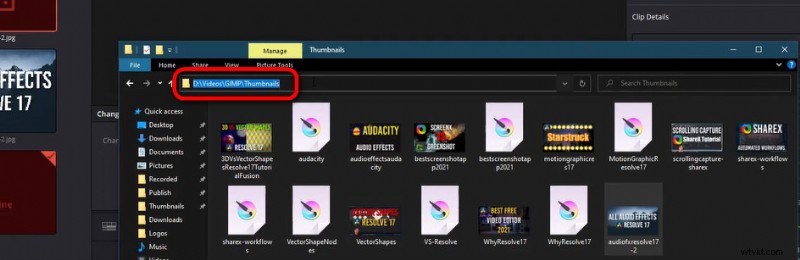
DaVinci Resolve Media Location
DaVinci Resolve Media Offline:Nejčastější dotazy
Proč nefunguje opětovné propojení médií DaVinci Resolve offline?
Nefunkční opětovné propojení médií DaVinci Resolve v režimu offline je výsledkem zahlceného úložiště disku. Postupujte podle kroků Řešení 3 v tomto příspěvku a vymažte úložiště pevného disku a problém by měl být vyřešen.
Jak vyřešit Davinci Resolve media offline pro videa iPhone?
Pokud jste importovali videa z iPhone do DaVinci Resolve a našli jste offline chybové snímky médií, řešením je nainstalovat kodek HEVC k vyřešení problému s kompatibilitou kodeků. Pokud používáte Windows, zde si můžete nainstalovat kodek HEVC z obchodu Microsoft Store.
Proč v Davinci Resolve blikají média offline?
Blikání médií offline v DaVinci Resolve naznačuje chybu čtení/propojení záběrů. V příspěvku můžete najít tři spolehlivá řešení:opětovné načtení záznamu, kontrola cesty k souboru a vymazání úložiště.
Jak vyřešit problém offline s médii DaVinci Resolve 17 MXF?
Pokud mají vaše soubory MXF (.mfx) po importu do DaVinci Resolve problém offline s médii, řešením je nainstalovat nejnovější verzi Apple Pro Video Formats 2.2.3 a znovu propojit DaVinci Resolve se záznamem MXF.
Shrnout
To bude vše o snadných a efektivních řešeních problému s médii DaVinci Resolve offline. Tato tři řešení se vztahují na různé případy, a pokud netušíte, co je příčinou vašeho problému offline s médii, je chytrým krokem vyzkoušet je všechna.
Koneckonců, namísto nabízení desítek „možných“ řešení se nám podařilo srazit pouze 3 řešení, která nebude těžké vyzkoušet. A pokud máte stále problémy nebo máte lepší nápady v této záležitosti, zanechte prosím zprávu v sekci komentářů níže.
Začátečníci s DaVinci Resolve navíc mohou najít užitečného našeho průvodce Jak exportovat v DaVinci Resolve.
Další související články
- 16 nejlepších softwaru pro úpravu videa pro Mac:zdarma a placené
- 12 nejlepších aplikací pro výměnu tváří, které vašim fotkám dodají trochu zábavy
- 18 nejlepších editorů zpomaleného videa pro zpomalení světa
- Kompletní průvodce, jak vytvořit plynulé zpomalené video
- 15 nejlepších editorů videa s rozdělenou obrazovkou pro profesionály a začátečníky
- 24 nejlepších webových stránek pro stahování počítačových her [aktualizováno]
